Always On Top utilitário
Um utilitário de Windows em todo o sistema para fixar janelas acima de outras janelas.
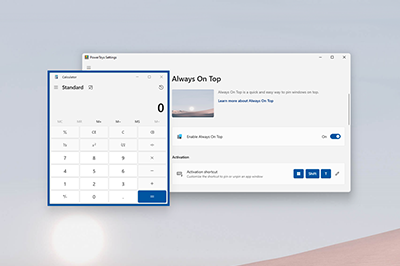
Fixar uma janela
Quando você ativa o Always On Top (padrão: ⊞ Win+Ctrl+T), o utilitário fixa a janela ativa acima de todas as outras janelas. A janela fixada permanece no topo, mesmo quando selecionas outras janelas.
Desafixar uma janela
Para desafixar uma janela fixada por Always On Top, você pode usar o atalho de ativação novamente ou fechar a janela.
Configurações
Always On Top tem as seguintes configurações:
| Configuração | Descrição |
|---|---|
| Atalho de ativação | O comando de teclado personalizável para ativar ou desativar a propriedade always-on-top para essa janela. |
| Não ativar quando o Modo de Jogo estiver ativado | Impede que o recurso seja ativado ao jogar ativamente um jogo no sistema. |
| Mostrar uma borda ao redor da janela fixada | Quando estiver ligado em, esta opção mostra uma borda colorida ao redor da janela fixada. |
| Modo de cor | Escolha a cor padrão Windows ou a cor personalizada para a borda de realce. |
| Cor | A cor personalizada da borda de destaque. Cor só está disponível quando o modo de Cor está definido como cor personalizada . |
| Opacidade (%) | A opacidade da borda de destaque. |
| Espessura (px) | A espessura da borda de realce em pixels. |
| Ativar cantos redondos | Quando selecionada, a borda de realce ao redor da janela fixada terá cantos arredondados. |
| Reproduzir um som ao fixar uma janela | Quando selecionada, esta opção reproduz um som quando ativa ou desativa Always On Top. |
| Aplicativos excluídos | Impede que você fixe um aplicativo usando Always On Top. Adicione o nome de um aplicativo para impedir que ele seja fixado. A lista também excluirá partidas parciais. Por exemplo, Notepad impedirá que tanto Notepad.exe quanto o Notepad++.exe sejam fixados. Para impedir apenas um aplicativo específico, adicione Notepad.exe à lista de excluídos. |
Instalar PowerToys
Este utilitário é parte dos utilitários da Microsoft PowerToys para utilizadores avançados. Ele fornece um conjunto de utilitários úteis para ajustar e simplificar sua experiência de Windows para maior produtividade. Para instalar PowerToys, consulte Instalando PowerToys.
Windows developer
